To tylko jedna z 3 stron tej notatki. Zaloguj się aby zobaczyć ten dokument.
Zobacz
całą notatkę
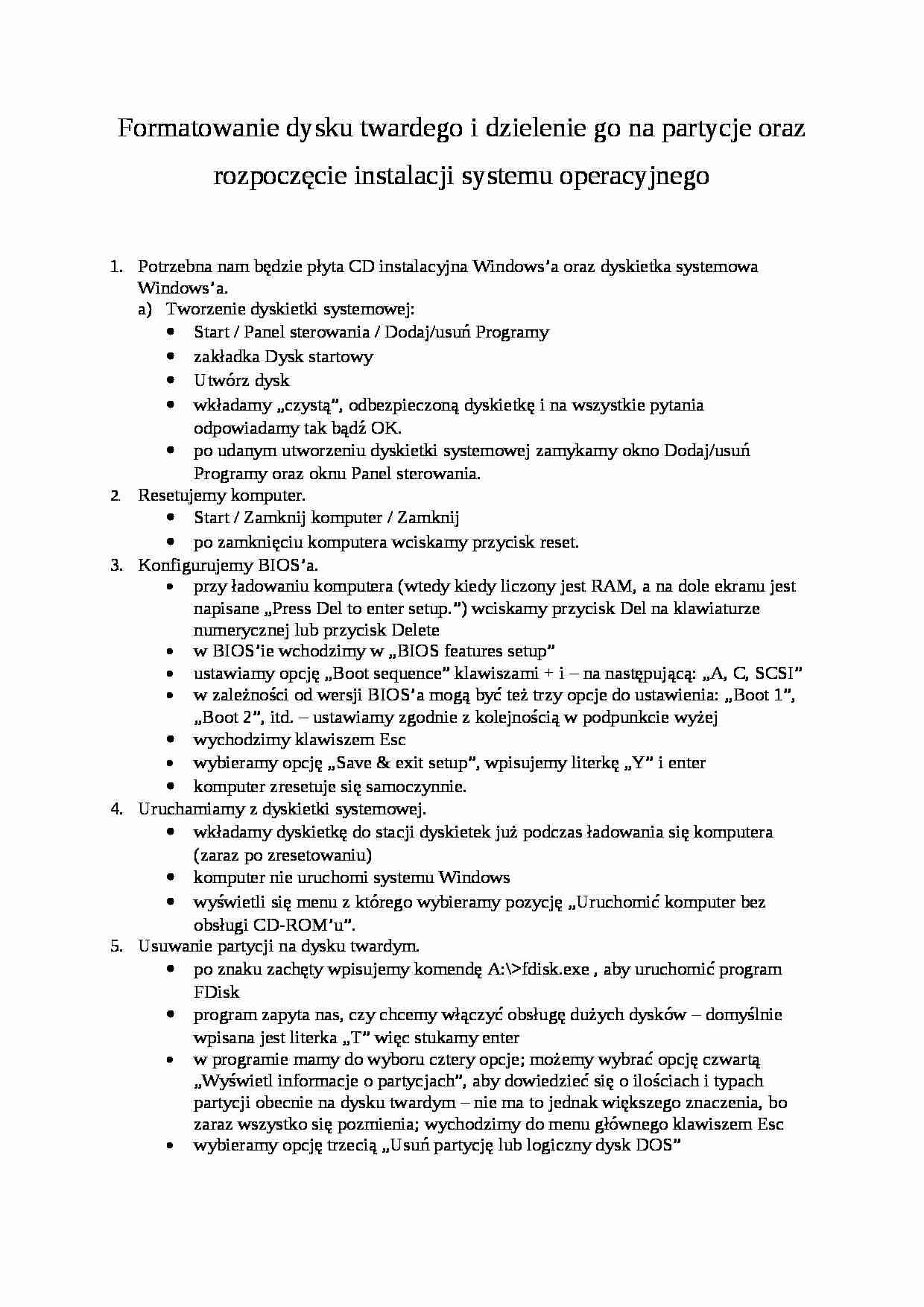
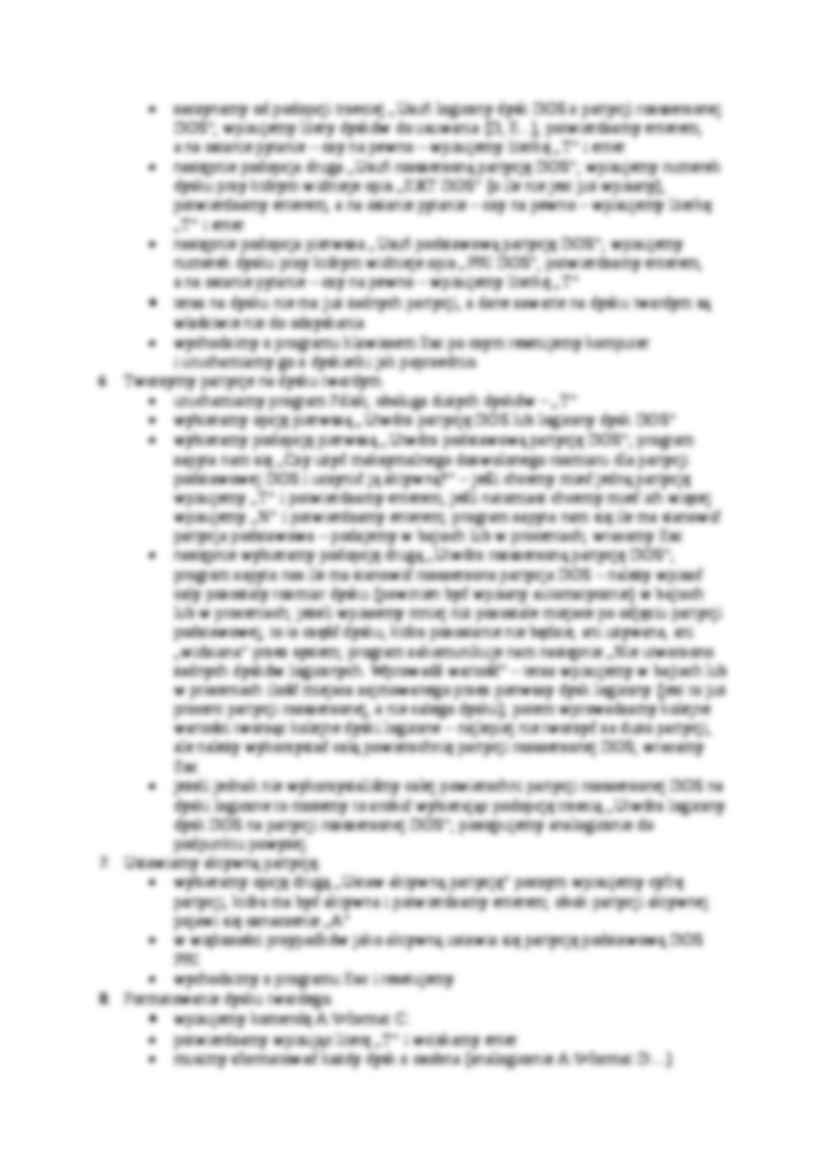

Formatowanie dysku twardego i dzielenie go na partycje oraz rozpoczęcie instalacji systemu operacyjnego
Potrzebna nam będzie płyta CD instalacyjna Windows'a oraz dyskietka systemowa Windows'a.
Tworzenie dyskietki systemowej:
Start / Panel sterowania / Dodaj/usuń Programy
zakładka Dysk startowy
Utwórz dysk
wkładamy „czystą”, odbezpieczoną dyskietkę i na wszystkie pytania odpowiadamy tak bądź OK.
po udanym utworzeniu dyskietki systemowej zamykamy okno Dodaj/usuń Programy oraz oknu Panel sterowania.
Resetujemy komputer.
Start / Zamknij komputer / Zamknij
po zamknięciu komputera wciskamy przycisk reset.
Konfigurujemy BIOS'a.
przy ładowaniu komputera (wtedy kiedy liczony jest RAM, a na dole ekranu jest napisane „Press Del to enter setup.”) wciskamy przycisk Del na klawiaturze numerycznej lub przycisk Delete
w BIOS'ie wchodzimy w „BIOS features setup”
ustawiamy opcję „Boot sequence” klawiszami + i - na następującą: „A, C, SCSI”
w zależności od wersji BIOS'a mogą być też trzy opcje do ustawienia: „Boot 1”, „Boot 2”, itd. - ustawiamy zgodnie z kolejnością w podpunkcie wyżej
wychodzimy klawiszem Esc
wybieramy opcję „Save & exit setup”, wpisujemy literkę „Y” i enter
komputer zresetuje się samoczynnie.
Uruchamiamy z dyskietki systemowej.
wkładamy dyskietkę do stacji dyskietek już podczas ładowania się komputera (zaraz po zresetowaniu)
komputer nie uruchomi systemu Windows
wyświetli się menu z którego wybieramy pozycję „Uruchomić komputer bez obsługi CD-ROM'u”.
Usuwanie partycji na dysku twardym.
po znaku zachęty wpisujemy komendę A:\fdisk.exe , aby uruchomić program FDisk
program zapyta nas, czy chcemy włączyć obsługę dużych dysków - domyślnie wpisana jest literka „T” więc stukamy enter
w programie mamy do wyboru cztery opcje; możemy wybrać opcję czwartą „Wyświetl informacje o partycjach”, aby dowiedzieć się o ilościach i typach partycji obecnie na dysku twardym - nie ma to jednak większego znaczenia, bo zaraz wszystko się pozmienia; wychodzimy do menu głównego klawiszem Esc
wybieramy opcję trzecią „Usuń partycję lub logiczny dysk DOS”
zaczynamy od podopcji trzeciej „Usuń logiczny dysk DOS z partycji rozszerzonej DOS”; wpisujemy litery dysków do usuwania (D, E...), potwierdzamy enterem, a na ostanie pytanie - czy na pewno - wpisujemy literkę „T” i enter
następnie podopcja druga „Usuń rozszerzoną partycję DOS”; wpisujemy numerek dysku przy którym widnieje opis „EXT DOS” (o ile nie jest już wpisany), potwierdzamy enterem, a na ostanie pytanie - czy na pewno - wpisujemy literkę „T” i enter
... zobacz całą notatkę
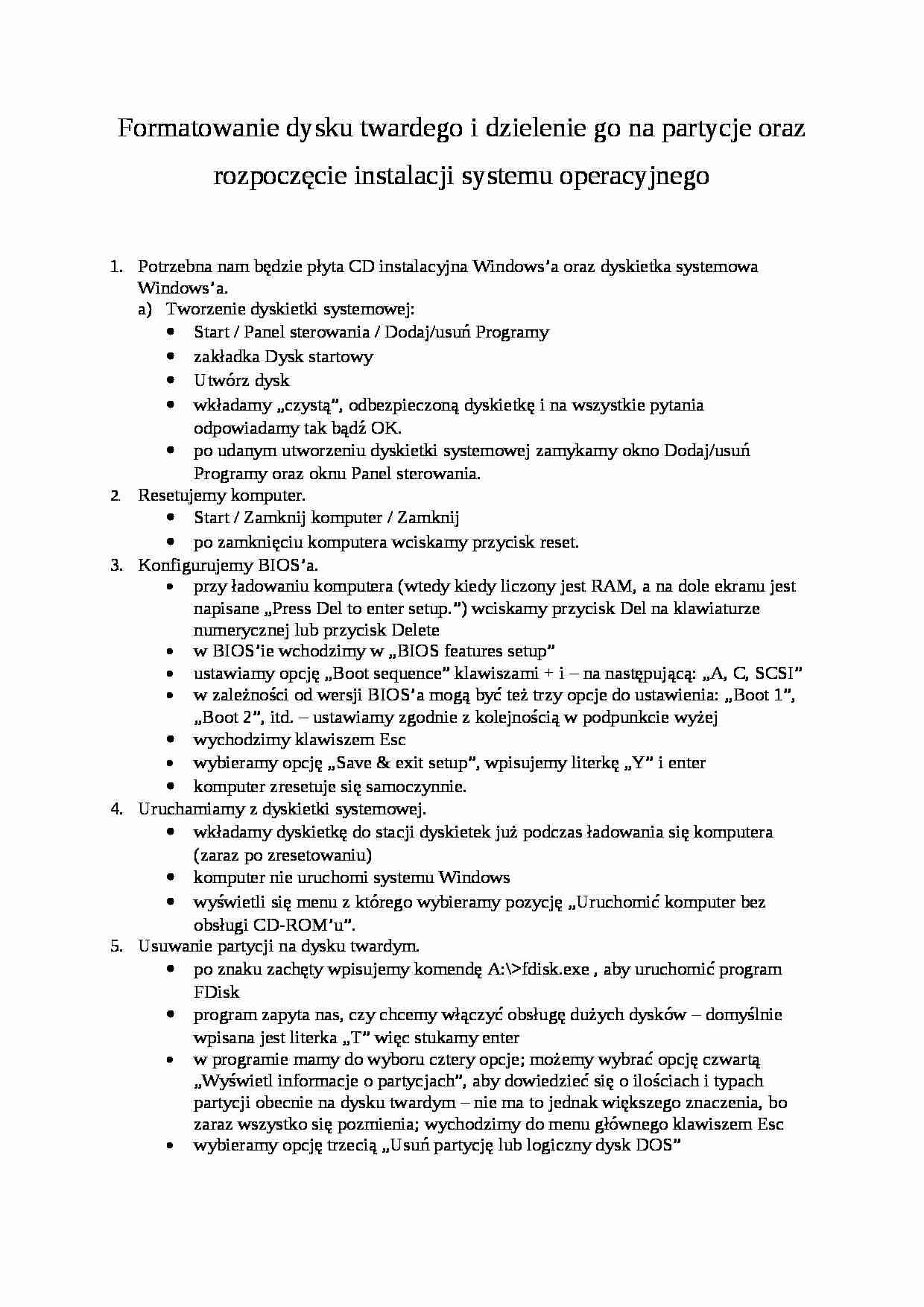
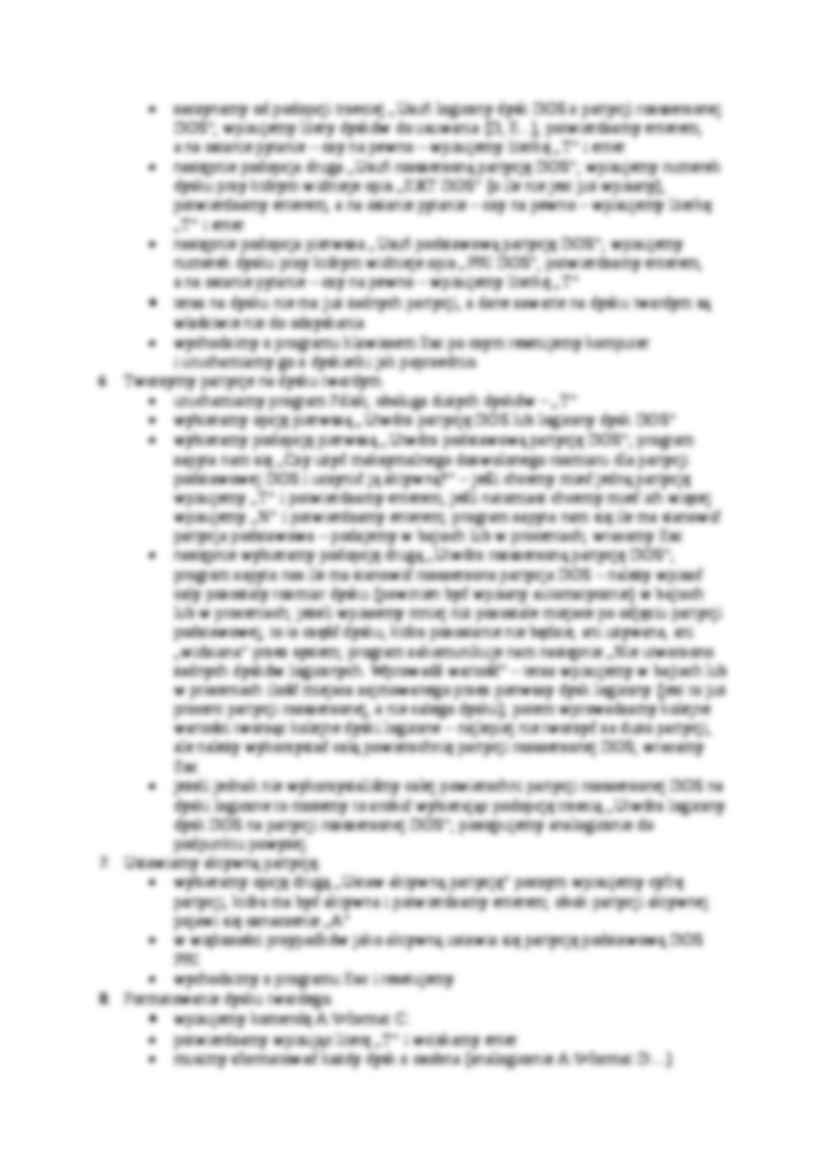

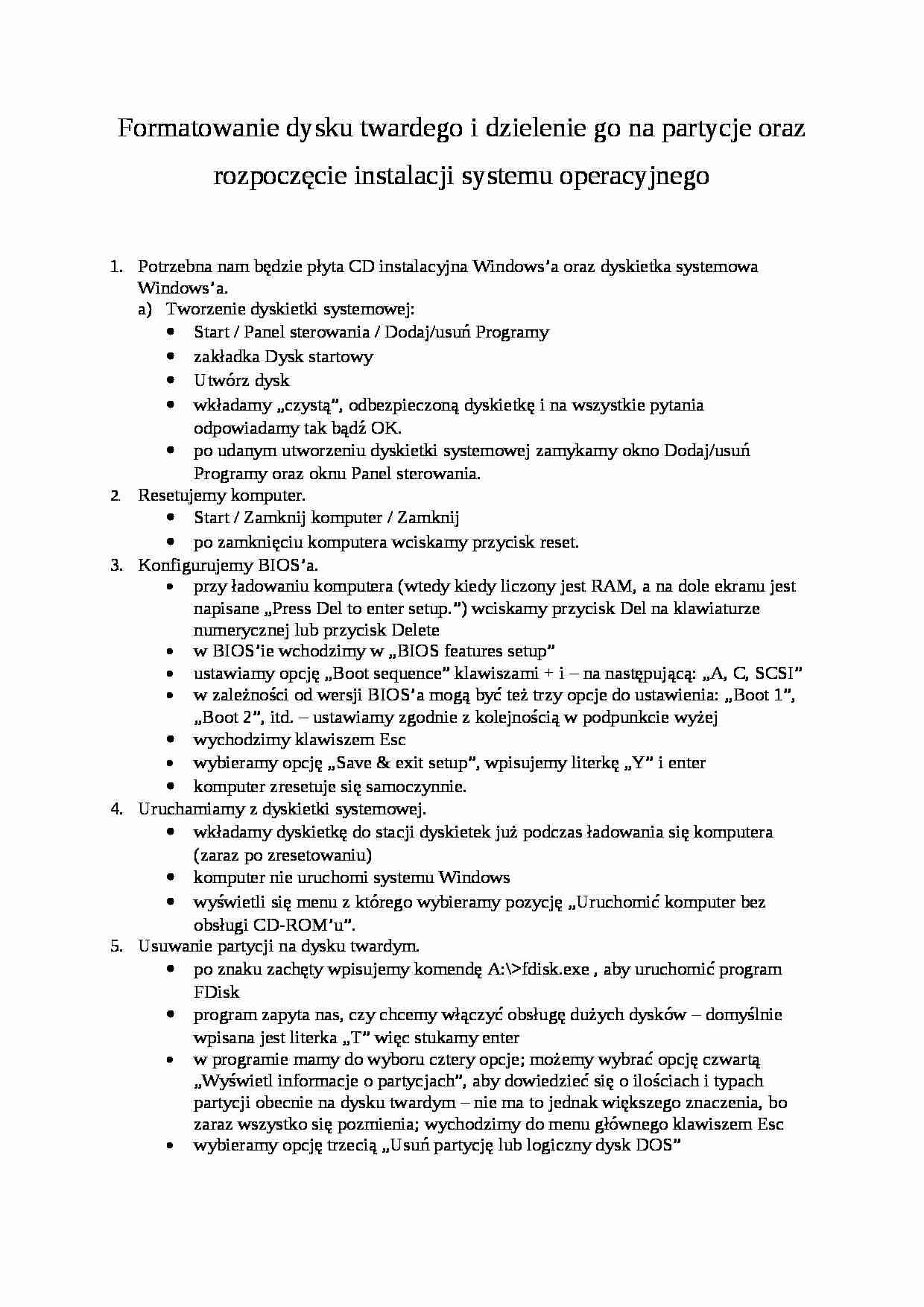
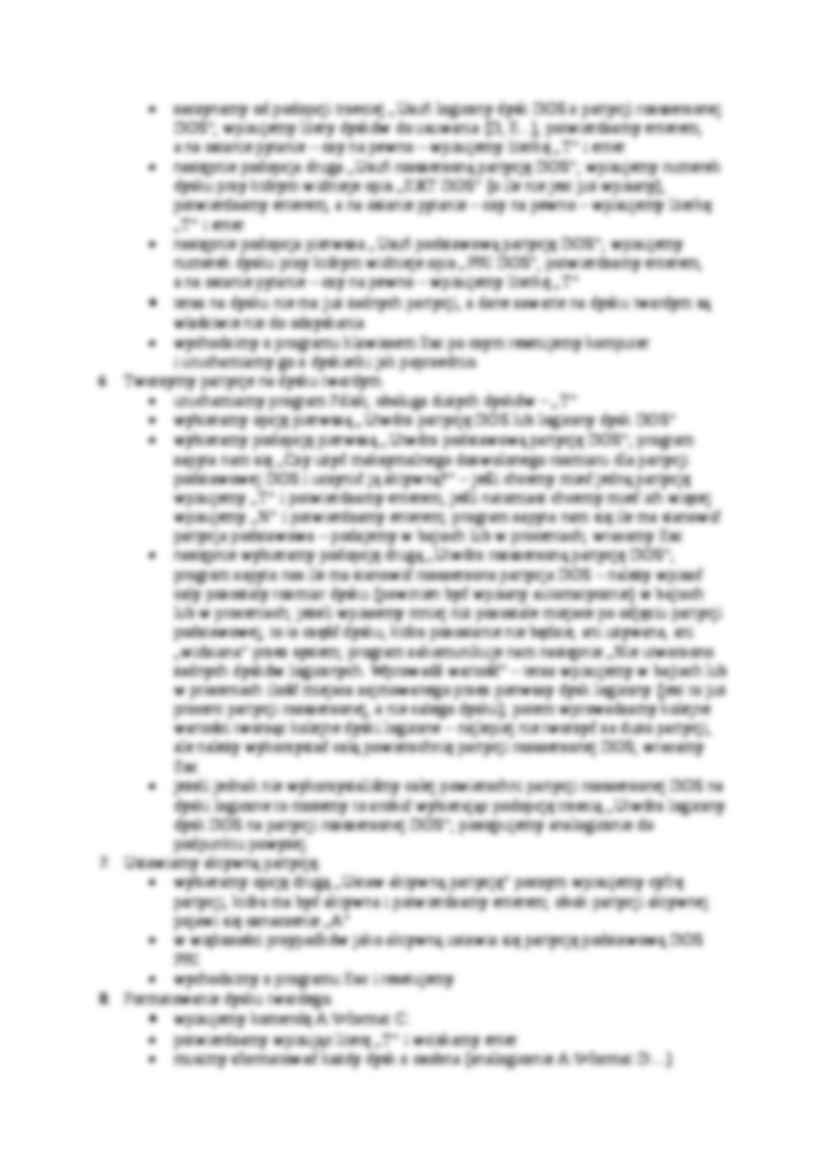

Komentarze użytkowników (0)